Il arrive parfois que l’on reçoive un message important auquel il est impératif de répondre. Si vous êtes dans l’impossibilité de répondre dans l’immédiat, vous pouvez associer une marque de suivi au message afin de ne pas l’oublier.
Pointez l’en-tête du message dont vous voulez assurer le suivi. Cliquez du bouton droit sur le drapeau qui lui est associé et sélectionnez une entrée dans le menu :
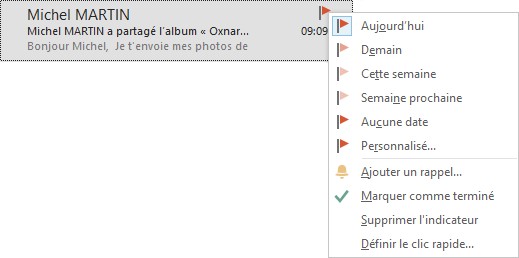
- Aujourd’hui affiche un rappel une heure avant la fin de la journée de travail ;
- Demain affiche un rappel au début du prochain jour ouvrable ;
- Cette semaine affiche un rappel dans deux jours ouvrables, au début de la journée ;
- Semaine prochaine affiche un rappel au début du premier jour ouvré de la semaine suivante ;
- Aucune date n’affiche aucun rappel répétitivement un rappel, tout au long de la journée en cours ;
- Personnalisé permet de choisir précisément la date et l’heure du rappel.
Tous les e-mails ainsi marqués sont répertoriés dans le volet des tâches. Si ce volet n’est pas affiché, basculez sur l’onglet Affichage dans le ruban. Dans le groupe Disposition, cliquez sur Barre des tâches et choisissez Tâches dans le menu. Les messages marqués en tant que tâches (c’est-à-dire pour lesquels vous avez défini un drapeau) apparaissent classés par date d’échéance. Si vous le souhaitez, vous pouvez cliquer sur l’en-tête Réorganiser par pour choisir un autre ordre de tri.
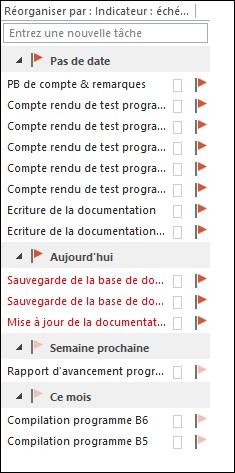
Si le volet des tâches ne suffit pas pour attirer votre attention, vous pouvez demander l’affichage d’un rappel. Cliquez du bouton droit sur le drapeau et sélectionnez Ajouter un rappel dans le menu. Il ne vous reste plus qu’à choisir un jour et une heure et à cliquer sur OK. En temps voulu, une fenêtre popup vous rappellera que vous avez un message à lire.

Il est également possible de marquer et/ou d’ajouter un rappel sur un message que vous envoyez. Dans la fenêtre de composition de message, sous l’onglet Message, cliquez sur l’icône Assurer un suivi du groupe Indicateurs et sélectionnez une entrée dans le menu. Si vous désirez associer un rappel au message, cliquez sur Assurer un suivi puis sur Ajouter un rappel.
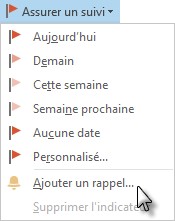
Cochez la case Mon indicateur, choisissez le type de l’indicateur dans la liste déroulante Indicateur pour, cochez la case Rappel, indiquez la date et l’heure du rappel et validez en cliquant sur OK.
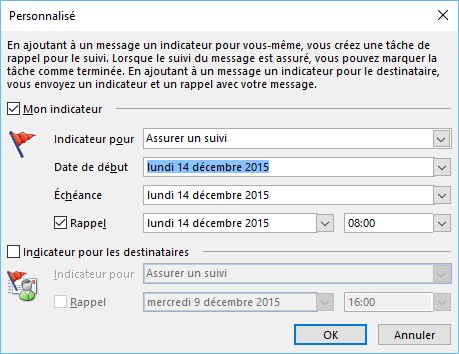
Les messages marqués pour le suivi apparaissent dans le volet des tâches. Ceux pour lesquels un rappel a été mis en place seront signalés en temps voulu dans une fenêtre popup.
Enfin, pour terminer, sachez qu’il suffit de cliquer sur le drapeau d’un message dans le volet des tâches pour mettre fin à son suivi.

